Excel2019怎么隐藏列 如何批量取消隐藏列
1、我们首先在电脑上用Excel2019打开要编辑的表格。
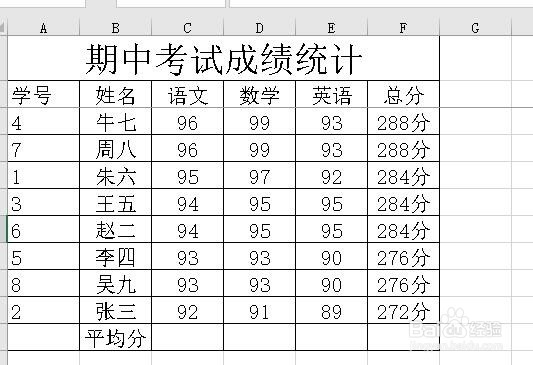
2、然后在打开的表格中选中需要隐藏的列,比如E列
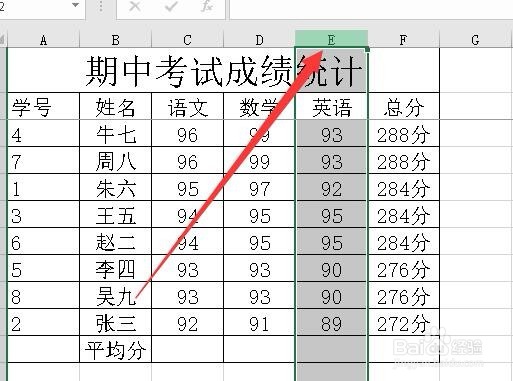
3、接下来我们右键点击要隐藏的列,然后在弹出菜单中选择“隐藏”菜单项。
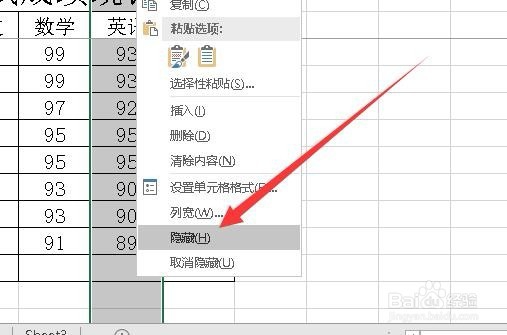
4、这时我们返回到Excel的编辑区域,可以看到刚刚选中的列已被隐藏了。
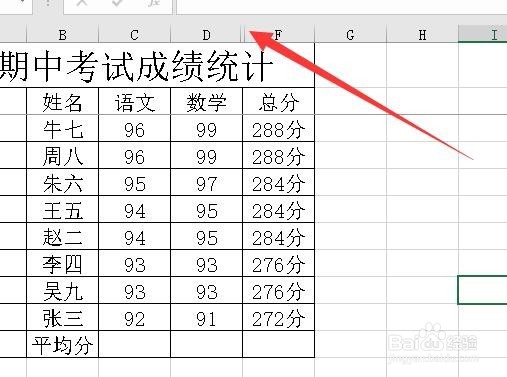
5、当然了,在选择Excel列的时候,我们也可以通过Ctrl组合键来同时选择多个列,对其进行批量隐藏。
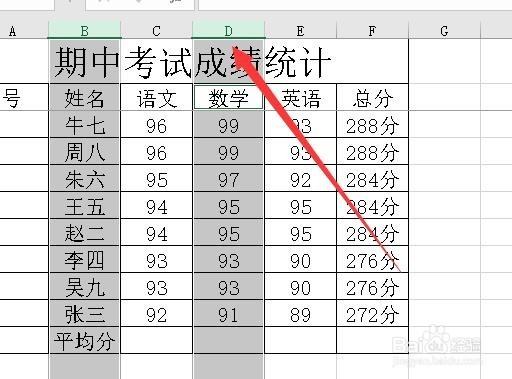
1、要想显示隐藏的列也非常简单,只需要点击表格左上角的全选按钮,选中整个表格。

2、然后右键点击选中的表格,在弹出菜单中选择“取消隐藏”菜单项。这样就可以显示出所有的隐藏的列了。

声明:本网站引用、摘录或转载内容仅供网站访问者交流或参考,不代表本站立场,如存在版权或非法内容,请联系站长删除,联系邮箱:site.kefu@qq.com。
阅读量:119
阅读量:194
阅读量:54
阅读量:142
阅读量:183